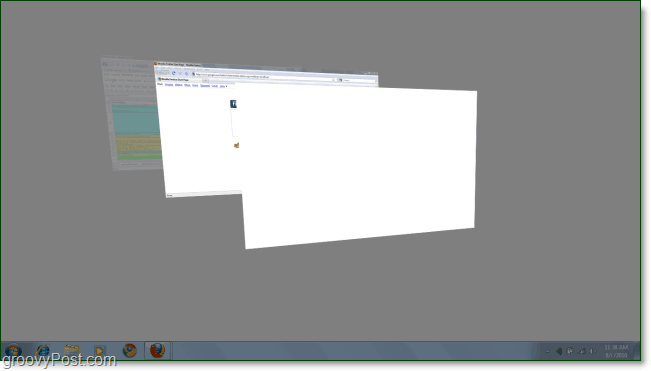Како се користи тастер Схифт за ефекте спорог кретања у оперативном систему Виндовс 7
Мицрософт Виндовс 7 Регистар Геек ствари / / March 18, 2020
 Често се чини да су многе анимације у оперативном систему Виндовс 7 брже од метака са пребрзим бројем. Конкретно, мени Флип 3Д је помало пребрз. Ако ти желите да успорите ове анимације привремено притиском на додатни тастер, ево како то учинити помоћу "спорог" подешавања регистра.
Често се чини да су многе анимације у оперативном систему Виндовс 7 брже од метака са пребрзим бројем. Конкретно, мени Флип 3Д је помало пребрз. Ако ти желите да успорите ове анимације привремено притиском на додатни тастер, ево како то учинити помоћу "спорог" подешавања регистра.
Како омогућити успорене ефекте анимације у покрету у оперативном систему Виндовс 7
1. корак - Отворите Регедит
Кликните на тхе тхе Виндовс Старт Мену Орб, у пољу за претрагу Тип ин регедит и онда ПритиснитеУнесите.
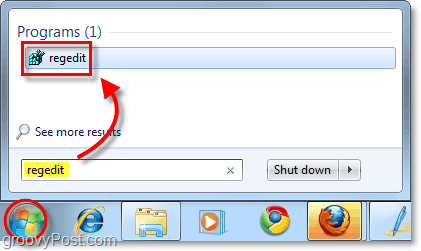
Корак 2 - Прегледајте одговарајући кључ регистра
Уредник регистра се треба отворити. Користите лево окно да бисте се померили до следећег тастера:
ХКЕИ_ЦУРРЕНТ_УСЕРСофтвареМицрософтВиндовсДВМ
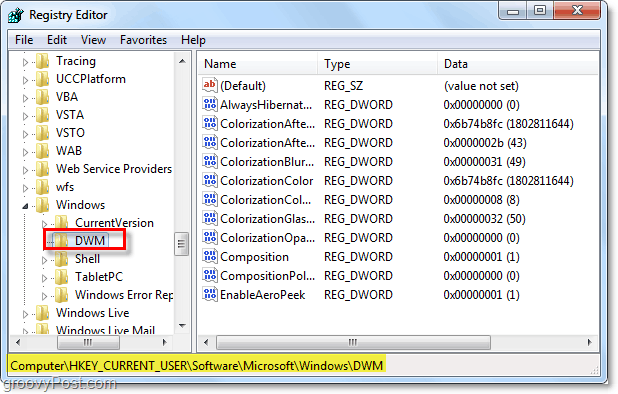
Корак 3 - Креирајте нову ДВОРД у ДВМ кључу
Десни клик тхе тхе ДВМ кључ и ИзаберитеНова> ДВОРД (32-битна) вредност.*
*Ако сте на 64-битном систему, 32-битни ДВОРД ће и даље радити.
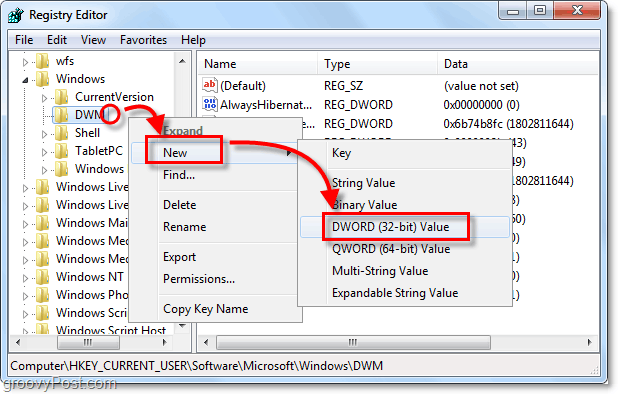
Корак 4 - Преименујте нову ДВОРД
Десни клик нова ДВОРД - Нова вредност бр. 1- и ИзаберитеПреименуј. Унесите следеће ново име:
АниматионсСхифтКеи
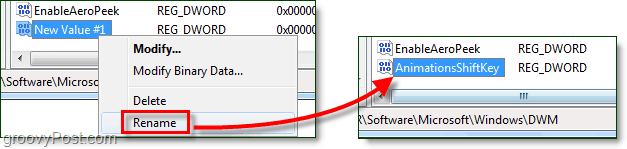
Корак 5 - Подесите вредности вредности ДВОРД-а на 1
Дупли клик ДВОРД АниматионсСхифтКеи који сте управо креирали и Промена тхе тхе Подаци о вредности до 1, Хекадецимал. Кликните наок кад се заврши.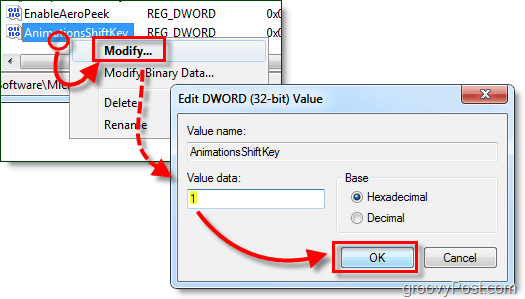
Корак 6 - Поново покрените рачунар
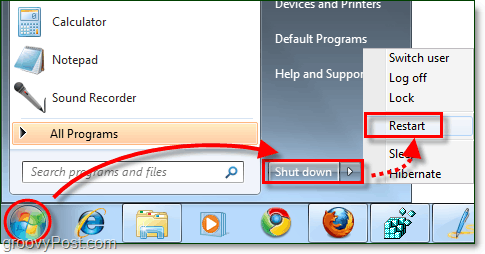
Готово!
Сада сте спремни да активирате ефекте успореног кретања. Једноставно држите тастер Схифт кад год прођете кроз анимацију у оперативном систему Виндовс 7, и успориће се на „буллет тиме“ брзину.
Неколико различитих случајева ПритиснитеСмена:
- ДржатиСмена када ти Кликните на дугме за смањење.
- ДржатиСмена док у Алт + Таб мени
- ДржатиСмена ин Флип 3Д (Цтрл + Винкеи + Таб)
- ДржатиСмена када отварање нових прозора.
Али то је само неколико од многих могућности - испробајте! Уосталом, не може вам се показати шта је Виндовс 7; то морате сами да доживите.